
На смену персональным компьютерам приходят ноутбуки, не прикованные к рабочему столу. Его легко переносить по квартире или брать с собой в дорогу. Большое количество сохранённых файлов рано или поздно потребуют установку усовершенствованного жёсткого диска, который сможет запоминать больше информации, не нанося вред операционной системе. Современный рынок предлагает пользователю широкий ассортимент винчестеров. Чтобы вопрос о том, как выбрать жёсткий диск для ноутбука не вызывал панику, определитесь с подходящим типом заранее. В спокойной обстановке изучите характеристики, которые подойдут под ваши требования и ответят всем вашим запросам. Если вам приходилось менять винчестер на компьютере, то с ноутбуком процесс идентичный.
Содержание
Разновидности жёсткого диска
По способу подключения:
- Внутренний жёсткий диск – вставляется в тело ноутбука, прикрепляясь при помощи соединительного шлейфа. Питание получает через специальный разъём. Он является основным критерием хорошей работоспособности.
- Внешний – подключается при помощи классического USB шнура, который входит в стандартный комплект. Можно использовать в качестве переносного накопителя. Чаще покупается для хранения файлов различного типа, но иногда используется для установки операционной системы. Продвинутые пользователи ПК крайне против такого использования внешнего винчестера. Перед тем, как решить какой жёсткий диск выбрать для ноутбука определитесь с основным его предназначением. Специалисты не рекомендуют использовать внешний накопитель в качестве основного.
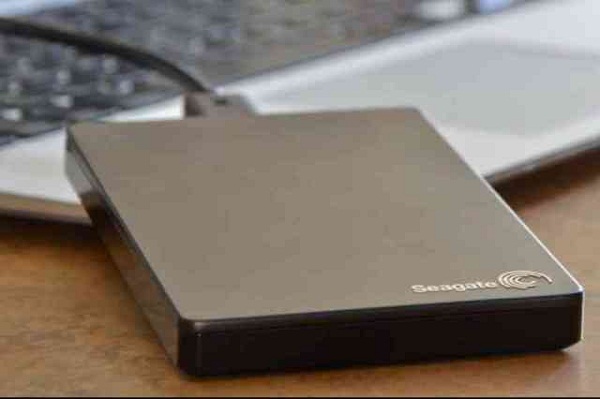
По архитектуре и принципу работы:
- HDD (накопитель магнитного принципа) – классический тип жёсткого диска, пользуется популярностью с момента появления первых ноутбуков. Информация на данном устройстве считывается и записывается при помощи магнитной головки на магнитные диски. Ценовая категория, как правило, невысока, соответствует памяти носителя. Минусом считаются мощные размеры жёсткого диска, медленная скорость обработки информации и раздражающий звук во время активной работы.
- SSHD (гибридный накопитель) – смешанный тип устройства популярен среди офисных пользователей за счёт невысокой стоимости и среднего объёма памяти (обычно 8 Гб). Имеет хорошую скорость обработки информации.
- SSD (твёрдотельный накопитель) – современное хранилище данных, работа которого основывается на микросхемах и контролёрах. Намного производительнее, чем его предшественники. Не образует дополнительного шума при работе. Имеет компактный размер и маленький вес. Ежегодно выпускаются новые модели, с лучшими характеристиками. По цене жёсткие диски цифрового типа дороже HDD в несколько раз. Минусом SSD устройств считается быстрый срок эксплуатации и затратный ремонт, а иногда и невозможный.
Как выбрать жёсткий диск, для ноутбука опираясь на основные характеристики
Перед тем как выбрать внутренний жёсткий диск для ноутбука, внимательно изучите характеристики продающихся устройств. Определитесь с параметрами, которые идеально подойдут под ваши требования. Вспомните, чтобы вы хотели изменить в своём устройстве для более комфортного использования. Это поможет подобрать оптимальный вариант винчистера в выбранной ценовой категории.
Форма и толщина
В отличие от компьютера размеры ноутбука меньше, соответственно подбор жёсткого диска необходимо ввести в соответствии с размером отведённого под него отсека (2,5 дюйма). Перед покупкой обязательно посмотрите размер встроенного винчестера на сайте производителя в соответствии с моделью ноутбука.
Объём памяти
Главной характеристикой жёсткого диска считается встроенный объём памяти. Чем выше этот показатель, тем больше информации сможет на нём храниться. Современные модели имеют ёмкость 2 Тб и более. Чем больше это значение, тем выше стоимость. Но не стоит переплачивать за лишние Гб, которые вы не будете использовать. Заранее определитесь с целью приобретения нового винчистера.
Скорость
Перед тем как выбрать жёсткий диск для ноутбука ознакомьтесь с параметром скорости, за которую отвечают несколько характеристик:
- интерфейс подключения;
- кеш – память;
- скорость вращения шпинделя.

Интерфейс подключения
Перед покупкой особое внимание уделите типу подключения жёсткого диска к материнской плате. В современных ноутбуках используется SATA – интерфейс:
- SATA II – 3 Гбит/c;
- SATA III – 6 Гбит/с.
Для сохранения максимальной скорости правильно подбирайте жёсткий диск в соответствии с параметрами ноутбука.
КЕш — память
Главная функция кеш памяти — хранение временных документов. При использовании маленьких остаточных файлов кеш восстанавливает их из буфера, не затрагивая пластины HDD. Большой объём памяти относительно влияет на скорость обрабатывания информации и на производительность устройства. Отлично подойдёт для пользователей, работающих с мощными приложениями, основанными на мелких данных. Современный рынок предоставляет широкий выбор жёстких дисков со встроенной кеш – памятью в диапазоне 8 – 128 Мб.
Скорость вращения шпинделя
Напрямую влияет на скорость обработки информации и на быстроту работы ноутбука. Чем больше вращений в минуту, тем выше производительность. В настоящее время выпускаются жесткие диски со скоростью вращения шпинделя (RPM):
- 5400 RPM – хороший вариант для хранения архивных файлов и обработки текстовых документов. Медленная скорость вращения шпинделя не перегревает устройство, и мало потребляет энергии. Не создаёт лишних звуков, отличается долговечностью;
- 7200 RPM – большая скорость вращения. Подходит для работы с мощными приложениями. Высокая производительность сопровождается шумом, большим потреблением энергии и частыми перегревами.
В настоящее время жёсткие диски оснащаются технологией Intelli Power. Она контролирует скорость вращения шпинделя в зависимости от нагрузки. Это позволяет контролировать энергопотребление и температуру.
Имея общее представление о важных характеристиках, позволит вам с лёгкостью ответить на вопрос: «Как правильно выбрать жёсткий диск, не снизив производительность?».
Производитель
Немало важную роль в выборе хорошего жёсткого диска играет производитель. Существует множество фирм, которые предоставляют большую функциональность за низкую стоимость, но качество, как правило, хромает. Лучше довериться проверенным временем производителям, таким как: Hitachi, Intel, Samsung, Seagate, Kingston, Western Digital. Продукция будет стоить дороже, но цена полностью ответит качеству и прослужит долгое время.

Ценовая категория
Все жёсткие диски делятся на три категории:
- До 5000 рублей – слабенькие жёсткие диски, подойдут для офисной работы, хранения текстовых документов и интернет игр без установочного файла. Объём не превышает 1 терабайта. Медленная обработка информации и скорость ответа. Если вы хотите большую скорость, то лучше рассмотрите модели на 500 ГБ.
- До 10000 рублей – более усовершенствованные модели, идеально подойдут современному пользователю. Объём до 2 терабайт, отлично подойдут для хранения мультимедийных файлов и установки больших программ. Если важна скорость, то не выбирайте жёсткий диск объёмом более 1 терабайта.
- От 10000 рублей – модели, оснащённые современными технологиями, которые позволяют отвечать всем требованиям пользователя. Скорость и контроль температуры на высшем уровне. Большой объём позволит хранить всю нужную информацию в одном месте. Стоимость таких жёстких дисков высока, но и срок службы приятно удивляет.
Алгоритм выбора жёсткого диска
- Опираясь на свои потребности в использовании ноутбука, определитесь с необходимым объёмом памяти. Для полноценной работы необходим жёсткий диск не менее 500 Гб.
- Перед выбором интерфейса подключения посмотрите версию SATA своего ноутбука на сайте производителя. Не стоит переплачивать за последнюю версию, если не имеется возможности установки.
- Доверьтесь моделям известных и проверенных производителей, где цена будет отвечать за качество и за срок службы. Не покупайте дешёвый, но многофункциональный вариант.
- В качестве подстраховки можно ознакомиться с отзывами пользователей о понравившейся вам модели.
Основные функции при замене винчестера должны обязательно отвечать требованиям пользователя. Перед тем как выбрать жёсткий диск для ноутбука ознакомьтесь с основными характеристиками, это поможет не только сохранить первоначальную производительность, но и усовершенствовать устройство под свои желания.






